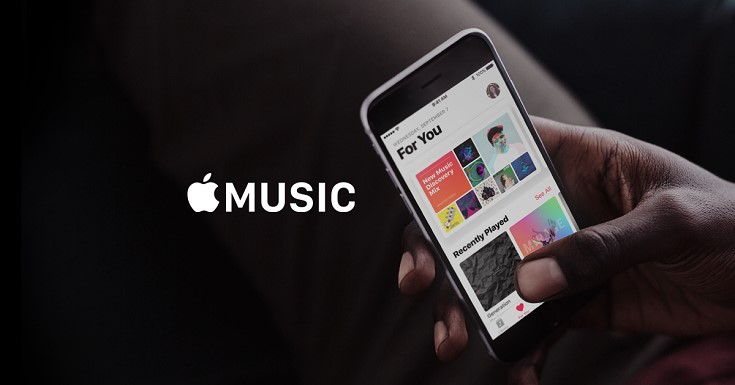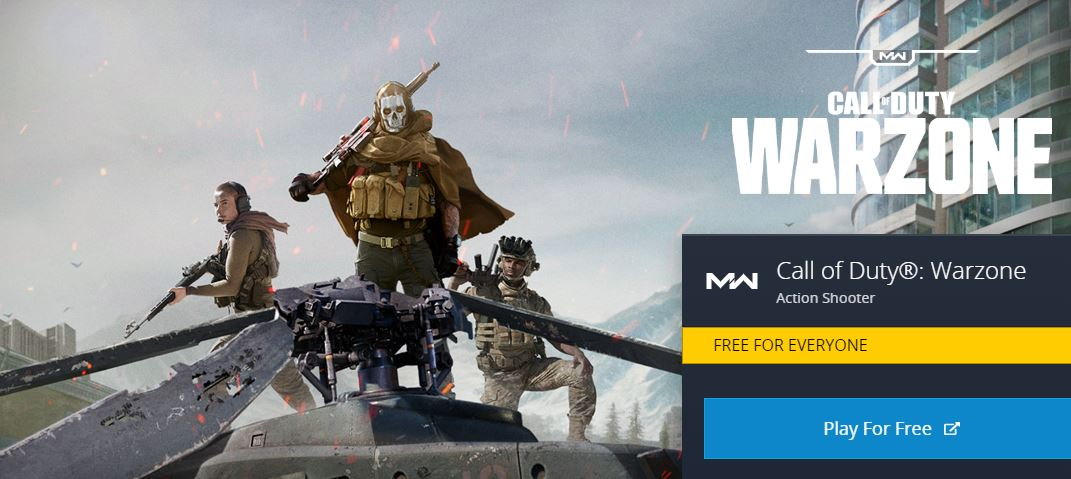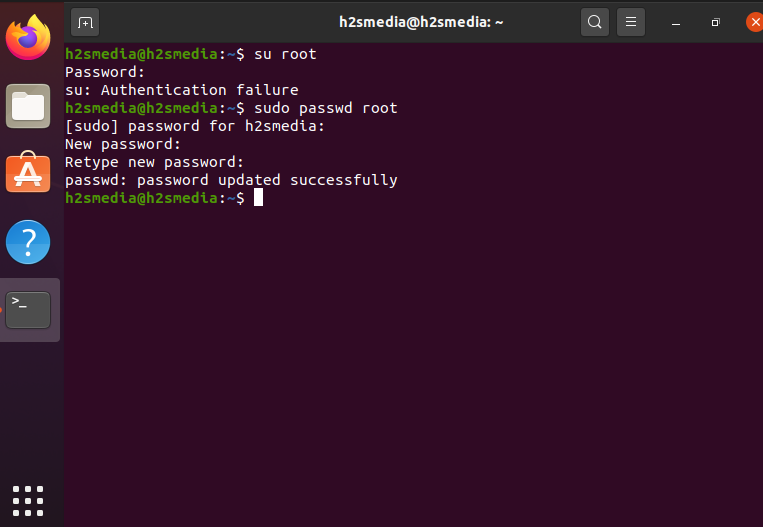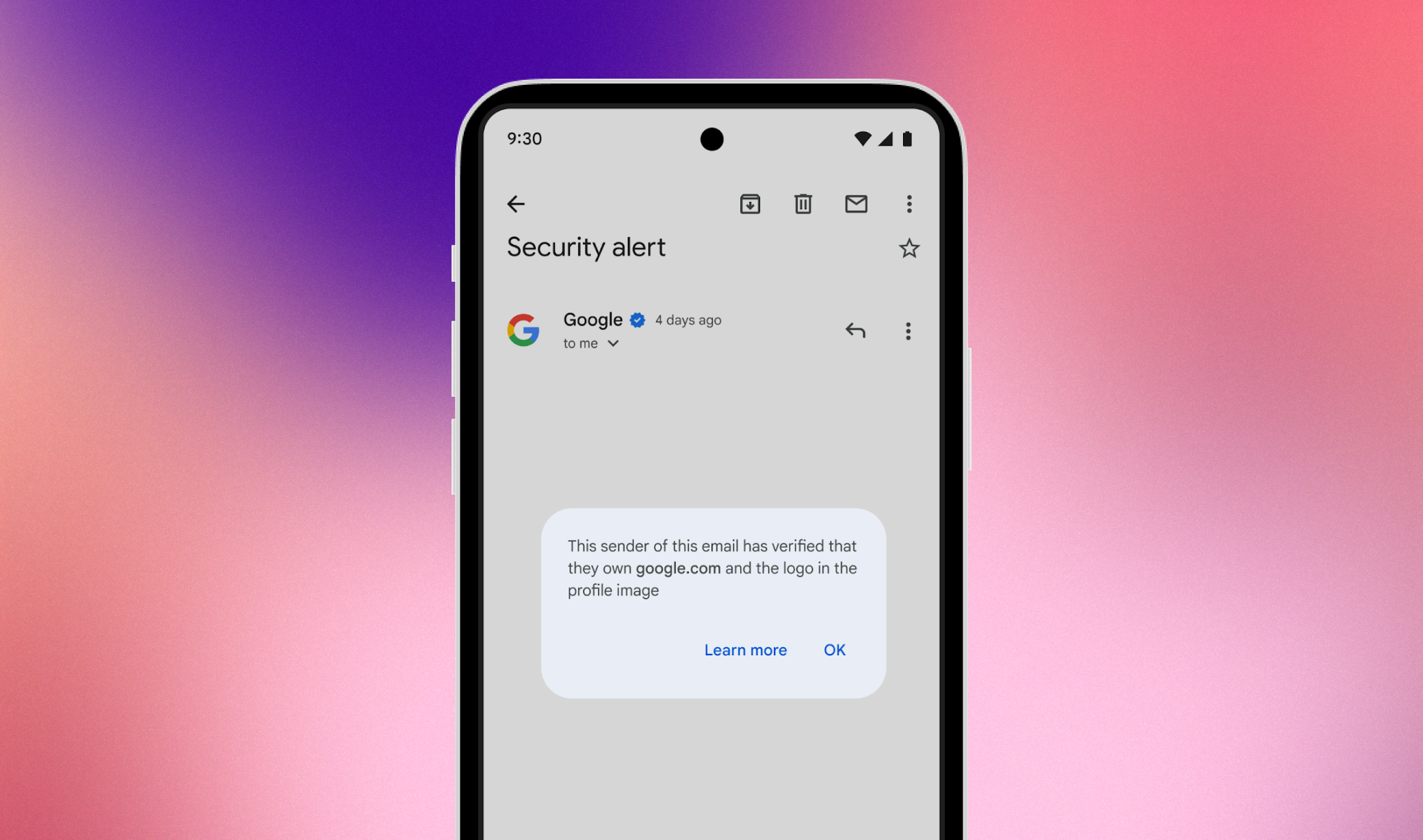Meddelanden i Chrome -webbläsaren kan vara till hjälp om de kommer från en webbplats, app eller förlängning du verkligen är intresserad av. Men om du av misstag har accepterat en del push -meddelande på någon webbsida som nu irriterar bör du ta bort den. Vissa onlineportaler använder också push -aviseringar för att utföra spamming. Så här är steg -för -steg -tutorial om hur man aktiverar eller inaktiverar aviseringar på Chrome -webbläsaren på PC
Trivia: Om du vill använda Chrome utan att inaktivera anmälan, använd det i Incognito -läge. Du kan också se sättet att ta bort meddelanden från vissa
Stäng av Chrome Push -aviseringar
Steg 1: Öppna Chrome -webbläsaren
På din dator (Windows 10/8/7, MacOS eller Linus) öppnar den installerade Chrome -webbläsaren där du får oönskade aviseringar.
Steg 2: Välj Anpassa och kontrollera Google Chrome
På den extrema högra sidan av Chrome -webbläsaren ser du tre punkter som är kända som anpassade och kontrollerar Google Chrome. Gå dit och klicka på dem som kommer att avslöja ytterligare alternativ.
Steg 3: Krominställningar
Välj alternativet Inställningar på menyn.
Steg 4: Gå till avancerat alternativ
På inställningssidan för Chrome -webbläsaren bläddrar du ner till slutet av sidan där du hittarAvanceradAlternativ, klicka på det för att få ytterligare objekt på inställningssidan.
Steg 5: Sekretess och säkerhet
Under avsnittet om integritet och säkerhet klickar du på ett annat alternativ som betecknas med innehållsinställningar, här får du meddelandesinställningarna för Chrome -webbläsaren.
Steg 6: Klicka på Inställningar för meddelanden om krom
När du öppnarInnehållsinställningarDet finns flera inställningar relaterade till Chrome -webbläsare kan ses. Av dem kommer man att varaMeddelandenvälj det.
Steg 7: Inaktivera eller aktivera nofticatons på Chrome
Om du vill trycka på aviseringar kommer att be om ditt tillstånd innan du blir aktiverad i din Chrome -webbläsare, klicka bara på den blå färgknappen tillPÅ. Vrid på växelknappenavkommer att göra det möjligt för webbplatser att få aktiverade aviseringar utan ditt tillstånd ochSlå på denkommer inte.
Steg 8: Lägg till eller ta bort en viss anmälan
Nu precis underVipplaknapp, du kommer att se två avsnitt en ärTillåtaOch den andra ärBlockera. Push -aviseringarna av webbplatser som du har blockerats kommer att visas under blocket och som får skicka meddelanden på dinChrome -webbläsare kommer under tillåtet.
Så för att ta bort alla webbplatser frånTillåtaellerBlockeraAvsnitt klicka helt enkelt på de tre punkterna som ges framtill och klicka påTa bortalternativ.
Jag hoppas att du nu kommer att kunna sluta komma med push -aviseringar i din Chrome -webbläsare.
Andra tutorials: